| Št. naloga | V primeru, ko poznate točno številko potnega naloga, jo vpišete v vnosno polje. |
| Išči po | Iskanje lahko omejite glede na datume, ki nastopajo v posameznem potnem nalogu. Privzeta izbira je datum prva stran, s klikom na gumb  oziroma, če kliknete v samo polje, zlistate dane možnosti. oziroma, če kliknete v samo polje, zlistate dane možnosti. | | | ![]() | | | | | Slika 2: Izbrano možnost potrdite s klikom. |
|
|
| od dne, do dne | Potem, ko ste določili kriterij iskanja v zgornjem kombiniranem polju, mu je potrebno še dodati časovno obdobje za katerega želimo pregled potnih nalogov. S klikom na gumb , aktivirate priročni koledarček v katerem izberete željeni datum. Datume lahko tudi vpišete, če se vam to zdi bolj ugodno od izbiranja datumov s priročnega koledarčka. , aktivirate priročni koledarček v katerem izberete željeni datum. Datume lahko tudi vpišete, če se vam to zdi bolj ugodno od izbiranja datumov s priročnega koledarčka.  Izberite bližnjico in vpišite samo dan ter pritisnete tipko Enter. Če vpišete število npr. 9, bo program to razumel kot 9-ti v tekočem mesecu in letu. Izberite bližnjico in vpišite samo dan ter pritisnete tipko Enter. Če vpišete število npr. 9, bo program to razumel kot 9-ti v tekočem mesecu in letu.| | | ![]() | | | | | Slika 3: Datum potrdite tako, da kliknete nanj. |
|
|
| Status | Potne naloge lahko poiščete tudi po statusu oziroma glede na to v kateri fazi se nahaja potni nalog od takrat, ko ste ga odprli, pa vse do končne knjižbe obračuna oziroma izplačila potnega naloga. S klikom na gumb  oziroma, če kliknete v vnosno polje zlistate statuse. Status potnega naloga izberete tako, da kliknete nanj, kot je to prikazano na spodnji sliki. oziroma, če kliknete v vnosno polje zlistate statuse. Status potnega naloga izberete tako, da kliknete nanj, kot je to prikazano na spodnji sliki.
| | | ![]() | | | | | Slika 4: Pregled potnih nalogov glede na status PN |
|
Kaj pomenijo posamezni statusi potnega naloga? - odprt Je tisti potni nalog, ki vsebuje podatke za prvo stran potnega naloga, lahko tudi podatke za vračilo stroškov zaposlenemu, vendar še ni bil predložen v obračun oziroma obračunan. Vsi potni nalogi, ki imajo tak status, so označeni z lučko
 . . - predložen v obračun Je tisti potni nalog, ki vsebuje podatke za prvo stran potnega naloga in tudi podatke za vračilo stroškov zaposlenemu in je predložen v obračun. Tak status imajo lahko samo potni nalogi zaposlenih, katerim ste v modulu dodelili le možnost, kot je vidna na sliki
 . . - obračunan Je vsak potni nalog, ki je bil že obračunan, se pravi, da to zajema tudi tiste potne naloge, ki so bili bodisi izplačani, bodisi knjiženi.
- pripravljen za knjiženje Je tisti obračunan potni nalog, ki še ni bil knjižen, seveda je pa lahko tudi ta že izplačan.
- knjižen Je vsak potni nalog, ki je že bil knjižen.
- pripravljen za izplačilo Je tisti obračunan potni nalog, ki lahko da je bil že tudi knjižen, vendar še ni bil izplačan.
- izplačan Je vsak potni nalog, ki je že bil izplačan.
- storniran Je tisti potni nalog, ki je že bil izstavljen (natisnjena prva stran, podpisana in žigosana), vendar ni bil uporabljen (npr. zaradi bolezni zaposleni ni mogel na službeno pot).
- obračunan - SIT Je vsak potni nalog, ki je obračunan v domači valuti (SIT).
- obračunan - devizni obračun Je vsak potni nalog, ki je bil obračunan v tuji valuti. POZOR! Če ste potovali v tujino izberete ob obračunu potnega naloga v kateri valuti želite obračunati potne stroške, kot je to vidno na sliki:
 . .
|
| Vozilo | Potne naloge lahko razvrstite tudi po vozilu, ki je bilo uporabljeno na službeni poti. Vozilo izberemo iz seznama, ki ga aktivirate, tako da kliknete v kombinirano polje, kot je to vidno na sliki. Izbiro potrdite tako, da kliknete nanjo.  |
| Zaposleni | S seznama potnih nalogov lahko določite potne naloge po zaposlenih, za katere ste izstavili potni nalog, kot kaže spodnja slika. Zaposlenega določite tako, da kliknete v kombinirano polje in pritisnete na tipko s prvo črko priimka, nato ga poiščete v seznamu. Izbiro potrdite tako, da kliknete nanjo. 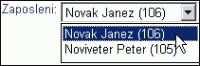 |
| Stroškovno mesto | Ko zaposleni nastopajo na večih stroškovnih mestih, ali pa službeno vozilo uporablja več zaposlenih in je vozilo vodeno kot stroškovno mesto, je smiselni pregled potnih nalogov po stroškovnem mestu. Stroškovno mesto določite tako, da kliknete v kombinirano polje in ga izberete s seznama. Izbiro potrdite tako, da kliknete nanjo. |
| išči po arhivu | Če označite to možnost, bo program iskal potne naloge tudi med arhiviranimi potnimi nalogi. Ko je ta možnost izključena išče podatke samo med potnimi nalogi, ki niso arhivirani. |

